
UGREENから販売されているNASシステムDXP2800をレビューしました。写真や動画などのバックアップやアクセスを簡単に行えます。
こんな方におすすめ
- スマホやカメラで写真や動画をたくさん撮影される方
- 写真や動画の保存方法やバックアップ方法について悩んでいる方
- 家族みんなでアクセスできる共通のフォルダを必要とされている方
この記事の内容
- UGREENのNASシステムDXP2800
- UGREENのNASシステムDXP2800のレビュー
- UGREENのNASシステムDXP2800がおすすめな方
※価格はプロモーション等により変動する場合があります
ガジェット大好きなパイクーがお伝えします。

今回の記事ですが、UGREENより製品提供を受けてレビューさせていただきました。
【レビュー】UGREEN NASシステム DXP2800

今回ですが、UGREENのNASシステムDXP2800についてレビューを行っていきたいと思います。
まずは結論から。
結論
- わかりやすいUIで初心者でも簡単に使える
- 自宅でも外出先でも必要な時に必要なデータへ、簡単にアクセスできて便利
- 本体とHDDの価格を合わせると5万円以上するため安くはないが、導入する価値あり

では具体的にどんな製品となっているのか、以下で解説していきます。
NASって一体なに?

NASって聞いたことはあるけど、そもそもどういったものなの?
NASは簡単に言うと、ネットワークに繋がるハードディスク(外部記憶装置)のことです。

NASとは「Network Attached Storage(ネットワーク アタッチド ストレージ)」の略で、インターネットの回線を通じてスマホやPCなどから簡単にアクセスすることができる外部記憶装置になります。
そのため自宅にNASを設置しておくことで自分のPCやスマホ、タブレットからのアクセスはもちろん、家族それぞれのフォルダを用意すれば各々が好きなタイミングでデータへアクセスすることができます。尚且つデバイス本体の容量を圧迫せずにデータの保存ができるのが大きなメリットです。
スマホやPCを購入するときに容量の大きなモデルを買わなくてもOK
UGREEN NASシステム DXP2800の仕様

UGREENのNASシステムDXP2800の仕様をチェックしていきます。
| UGREEN NASシステムDXP2800 | |
|---|---|
| HDDスロット | 2スロット |
| NVMeスロット | 2スロット |
| ストレージ | 最大76TB |
| データバックアップ | 複数デバイスでの同期とバックアップが可能 |
| CPU | 第12世代Intel CPU N100 |
| メモリ | DDR5 8GB × 1 (最大16GBまで対応) |
| フラッシュメモリ | eMMC 32GB |
| LANポート(RJ45) | 2.5GbE × 1 |
| HDMI | 4K出力 × 1 |
| USB | Type-C:1ポート(前面) Type-A 3.2:2ポート(前面と背面に1つずつ) Type-A 2.0:2ポート(背面) |
| SDカード | 非搭載 |
| 製品保証 | 2年間 |
| サイズ | 23.1×10.9×17.7 cm |
| 重さ | 2.5 kg |
本体に使用するHDDやM.2 SSDなどのストレージですが、別途用意する必要があります
UGREEN NASシステム DXP2800の外観チェック
UGREEN NASシステム DXP2800の外観をチェックしていきます。
箱を開封


まずはDXP2800の箱を開封していきます。
同梱物をチェック


UGREEN NASシステム DXP2800の同梱物については、以下のとおりです。
同梱物
- DXP2800 本体
- 本体背面ファン用メッシュカバー × 1
- 取扱説明書、保証書 × 1
- ハードドライブトレイキー × 2
- 電源アダプタ(DC12V/5A) × 1
- Ethernetケーブル(Cat7) × 1
- ネジおよびドライバー × 1式
イラスト入りの簡単な取扱説明書
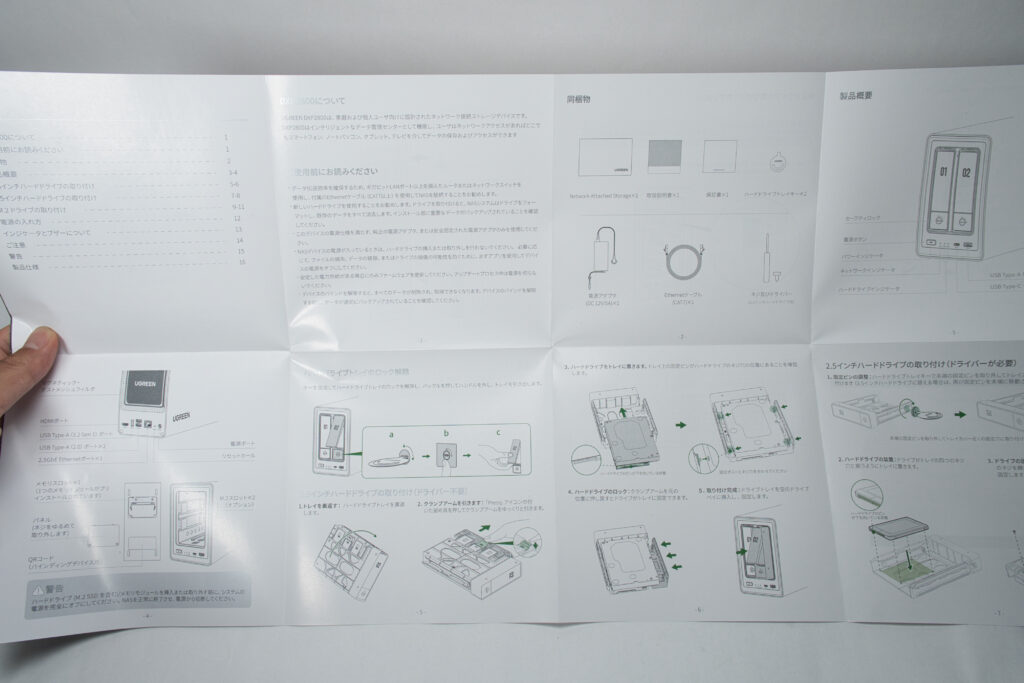
同梱されている説明書についてですが、イラスト入りの日本語で表記がされたものとなっていました。

本体のセッティングについてはこの説明書を見ながら行うことで、簡単に設定を行うことが可能となっています。
電源アダプタは60W対応モデル

UGREEN DXP2800に付属している電源アダプタですが、12V×5Aの60W対応モデルとなっております。
また電源ケーブルの長さについてですが、電源アダプタ付属のケーブルが120cm、アダプタに接続するケーブルは140cmとなっておりました。
外観をチェック


UGREEN DXP2800の外観をチェックしていきます。まずサイズについてですが、横幅は10.9cm、縦幅は17.7cm、奥行は23.1cmとなっており、奥行きが少し長めのデザインとなっています。
筐体の素材にはアルミニウムが使用されており、Macのスペースグレーに近い色味となっていて非常に高級感のあるデザインとなっています。
前面のデザインをチェック


UGREEN DXP2800の前面をチェックしていきます。DXP2800にはHDDスロットが2つ、M.2 SSDスロットが2つ搭載されたモデルとなっております。
また前面の下部には電源ボタン、本体の状態を表示するLEDランプ、USB TypeCポートとTypeAポートがそれぞれ1つずつ用意されています。
USBポートですが、TypeCポートとTypeAポートともに3.2 Gen 2 対応となっています。
背面のデザインをチェック


UGREEN DXP2800の背面をチェックしていきます。背面には9cm×9cmの大型のファンが搭載されています。
また本体下部にはHDMIポートが1つ、USB TypeAポートが3つ、LANポートが1つ、あとリセットボタンと電源接続ポートが用意されていました。
HDMIは4K出力対応、USBポートは3.2Gen2対応が1つ、2.0対応が2つ、LANは2.5GbE対応となっています。
ファン部分にメッシュカバーを装着


背面のファン部分用のメッシュカバーが付属されており、装着することでスッキリとしたシンプルな見た目となりました。
本体底面にDDRメモリ


DXP2800の底面を確認すると、メモリスロットが設置されていました。同梱されているドライバーを使ってスロットを開けることが可能でした。


使用されているメモリを確認してみたところ、SAMSUNG製のDDR5の8GBメモリとなっていました。
メモリスロットは1枚のみで最大16GBへの変更が可能
UGREEN NASシステム DXP2800のHDDの挿入

UGREEN NASシステム DXP2800へのHDDの挿入方法について、お伝えします。
ハードドライブトレイのロックを解除


まずは同梱されているキーを使って本体の鍵を開け、HDDトレイを引き出していきます。
トレイに3.5インチHDDを装着


トレイを引き出したら3.5インチHDDを装着していきます。
HDDを装着する際ですがトレイを横にスライドしてからHDDを載せて、HDDの窪みとトレイを固定していきます。


HDDをトレイに固定したら、あとは本体にHDDを挿入するだけで本体への作業は完了です。
付属のドライバーとネジを使用することで2.5インチのHDDも挿入することが可能です。
HDD2枚で重さは3.7kg


DXP2800に3.5インチHDDを2枚装填して重さを計測してみたところ、3.7kgの重さとなっていました。

かなりずっしりとした重さとなっており、手軽に運搬をするといった使い方は出来なさそうです。
UGREEN NASシステム DXP2800の設置
UGREEN NASシステム DXP2800の設置を行っていきます。
モデムと無線LANルーターの並びに設置

UGREEN DXP2800を使用する際ですが、インターネット回線に接続して使用する必要があります。

筆者の場合ですがモデムと無線LANルーターの並びに設置することにしました。
LANケーブルと電源ケーブルを接続


DXP2800背面にあるLANケーブルと無線LANルーターの接続を行い、電源ケーブルの接続を行います。
そのあとは本体の前面にある電源ボタンを押して起動を行います。

次はアプリを使って本体の設定を行なっていくよ。
UGREEN NASシステム DXP2800アプリの設定方法
UGREEN NASシステム DXP2800のアプリ設定について、お伝えします。
UGREENのサイトからアプリをダウンロード
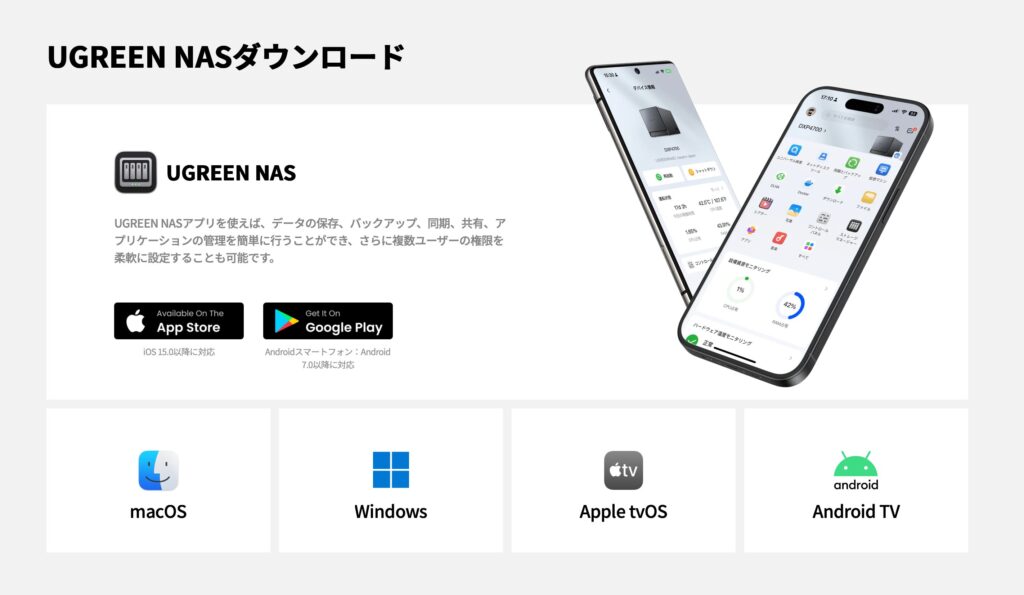
UGREEN NASシステムですが、MacやWindowsはもちろん、iOSやAndroidなどのスマホや、AppleTV・Android TVからもアクセスが可能です。
まずはMacから利用するためにMac OSに対応したアプリをダウンロードしてインストールしました。
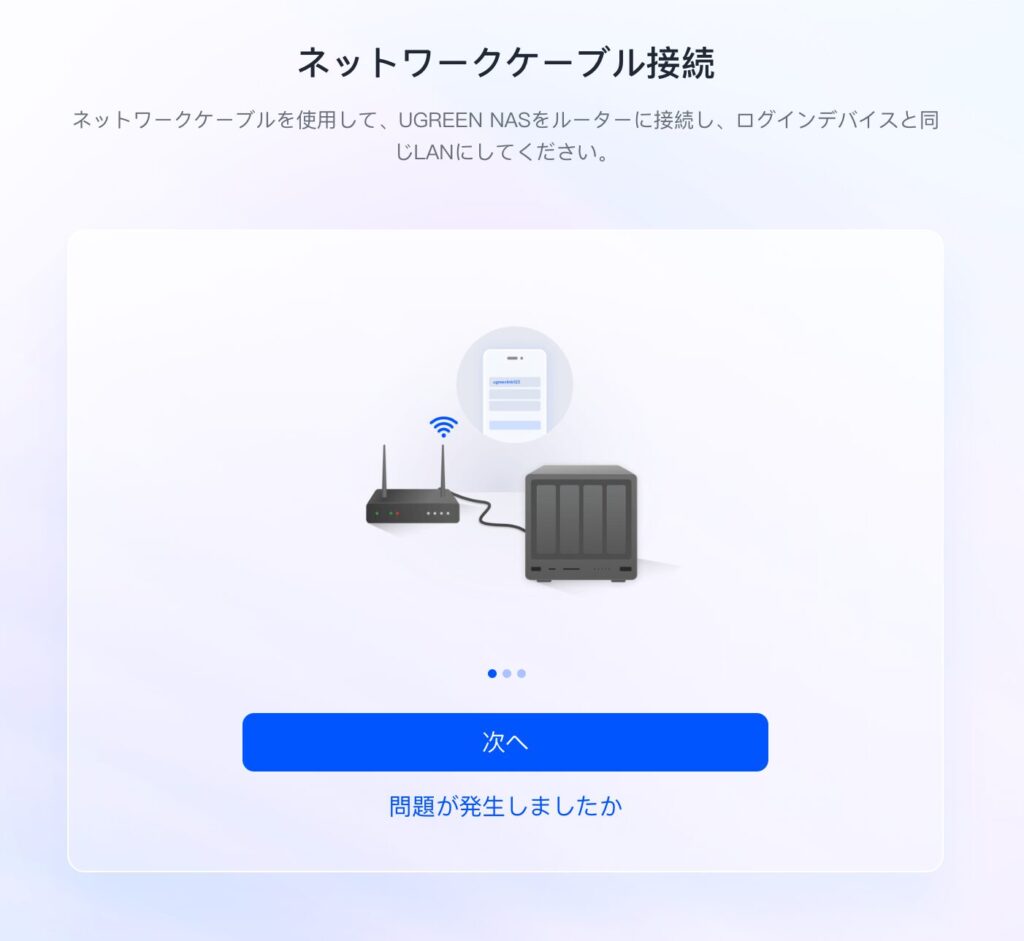
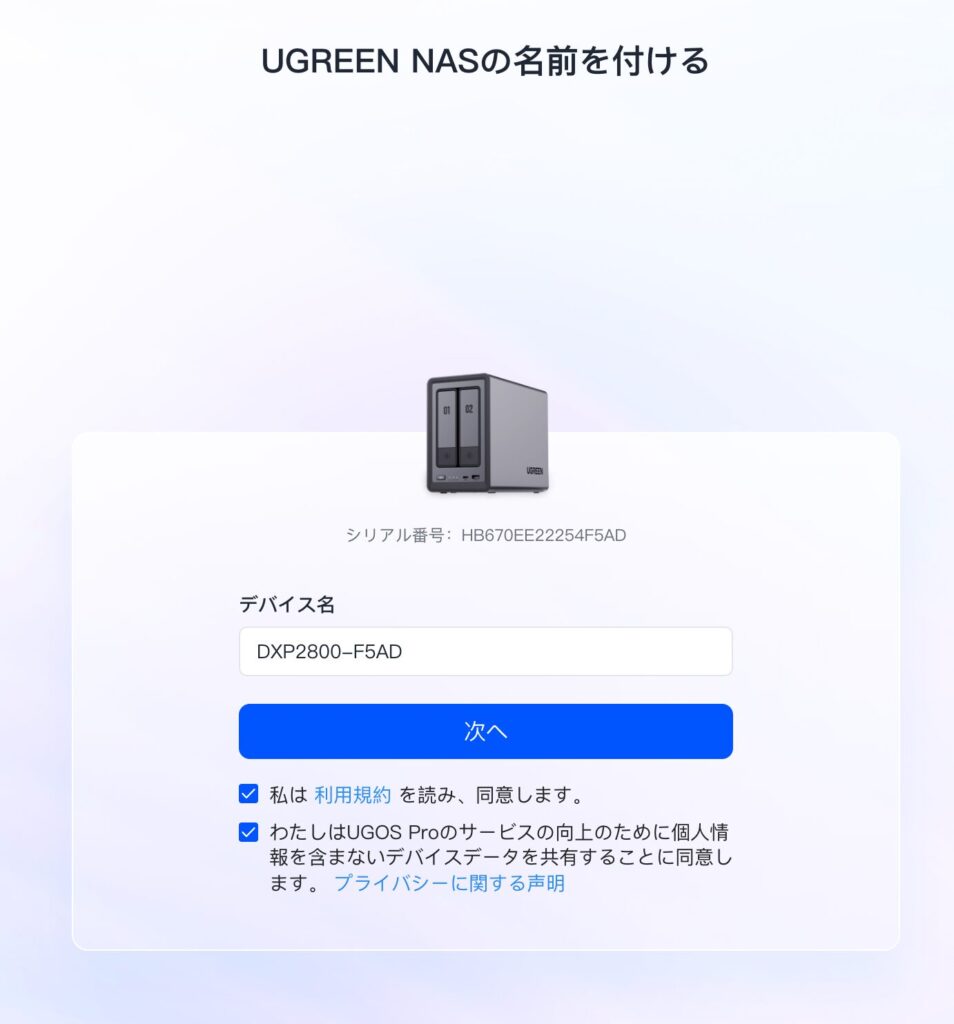
アプリをインストールしたらアプリを起動すると、UGREEN DXP2800を自宅の無線LANルーターに接続してくださいという表示が出るので次へをクリックします。
その後にUGREEN NAS本体にデバイス名を登録して次へをクリックします。
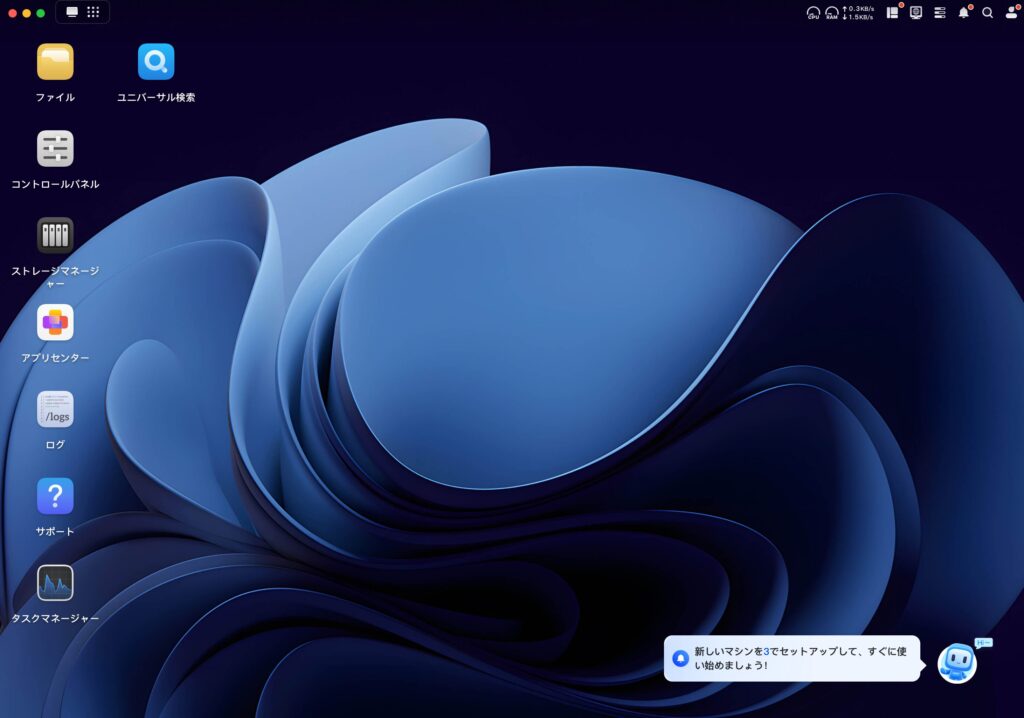
デバイス名を登録するとUGREEN NASのアプリ上にWindowsのような画面が表示されます。
UGREEN NASシステムはこのPCのような画面上から、ファイルアプリやコントロールパネル、ストレージ管理アプリやタスクマネージャーといったアプリを起動して管理を行うシステムとなっていました。

UGREEN NASシステムはクラウド上の個人のパソコンのようなもので、そこへデータを保管して閲覧したりダウンロードしたりして利用するものでした。
タスクマネージャーを起動してみる
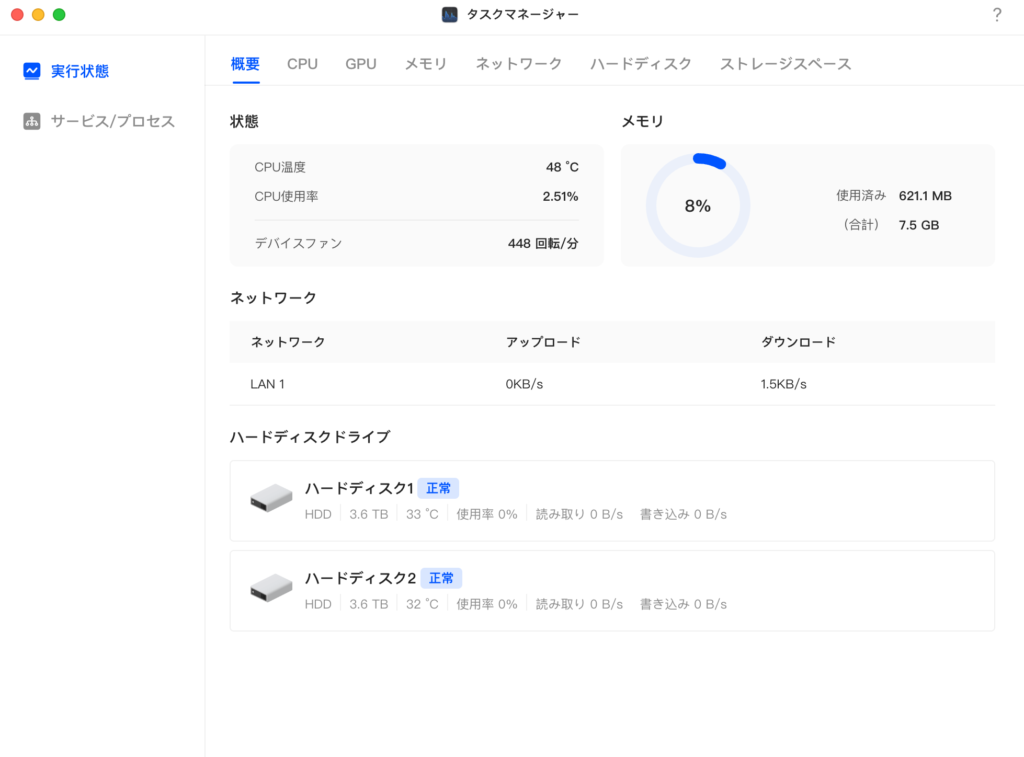
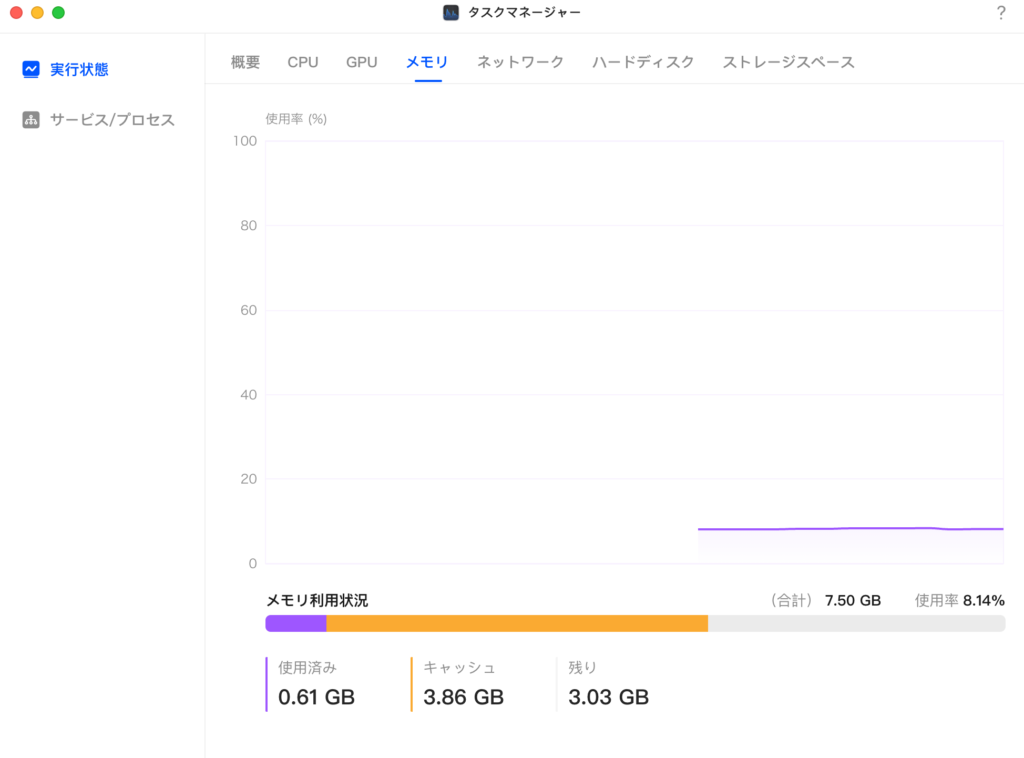
試しにタスクマネージャーを起動してみると、UGREEN DXP2800に接続した4TBのHDD2台が認識されており、CPUやメモリの状態もすぐに確認することができました。
HDDのRAID設定
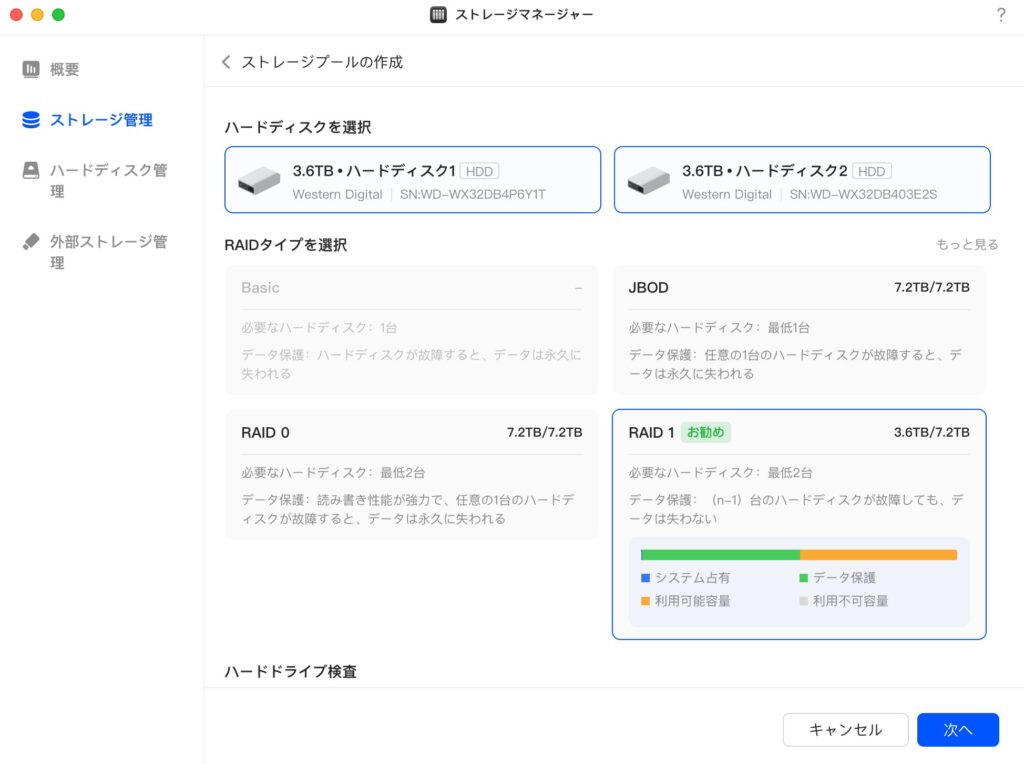
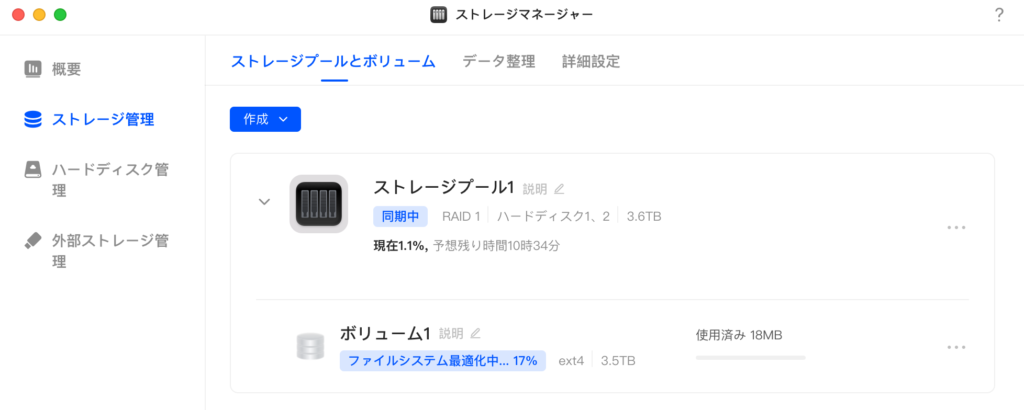
UGREEN NASシステムですが、保存したデータのRAID(リダンダント)設定が可能です。
RAID1に対応しており、1台のHDDが何かのタイミングで故障してしまってももう1台のHDDがバックアップとして起動するため、データの損失リスクを防ぐことができます。

今回4TBのHDD2枚でRAID1の設定にしたところ、設定を完了するのにおよそ10時間ほどかかりました。
データの保存方法
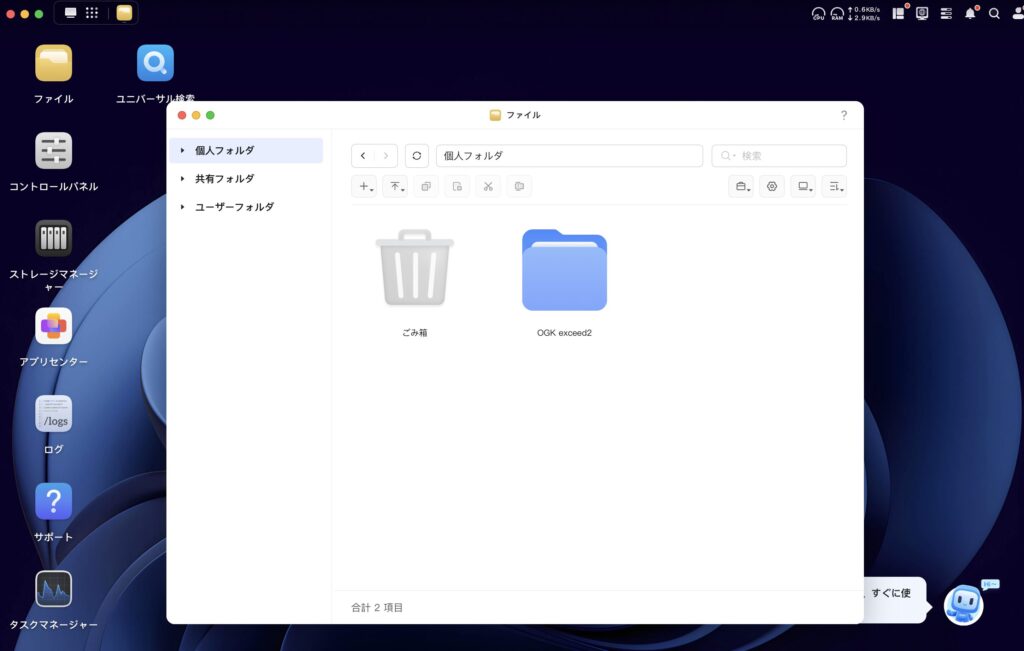
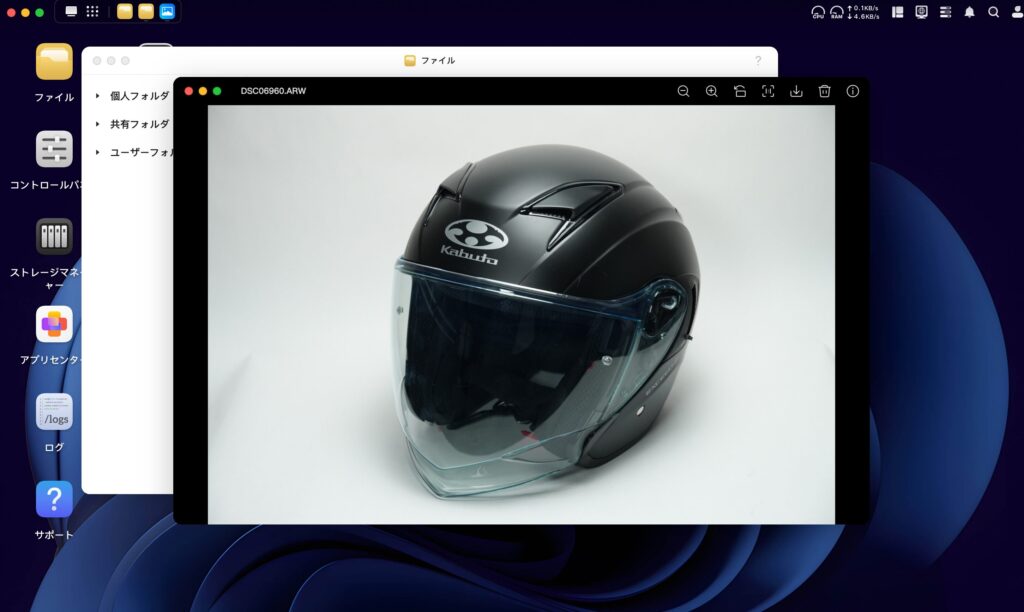
筆者のPCに保存している画像をUGREEN NASシステムにアップロードしてみました。
画像をアップロードするのにかかった時間ですが、デジカメで撮影した写真をPC本体にコピーする時間とほとんど同じくらいの時間で、UGREEN NASシステム上へアップすることができました。
またUGREEN NASシステム上の画像へのアクセスも非常に簡単で、PC本体へ保存している画像へのアクセスとほとんど同じ感覚で画像を開くこともできました。
データへのアップロードやアクセスが速くて簡単に行えるため、PC本体へのアクセスであるかのように使うことができた
スマホアプリからのアクセスも簡単
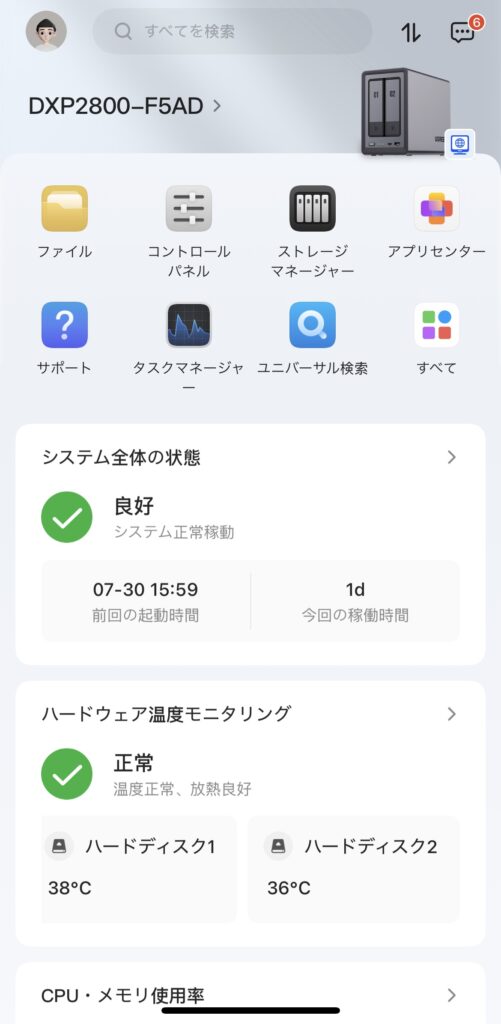
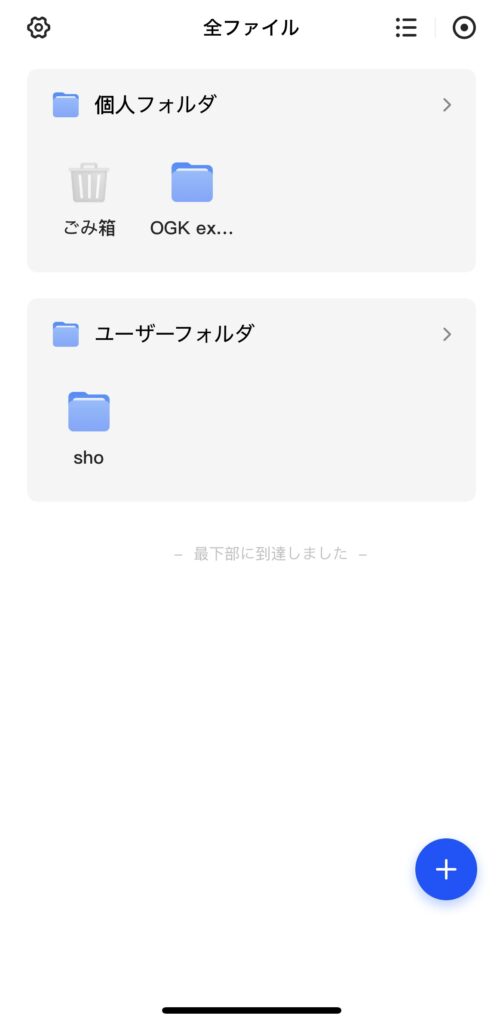

筆者のスマホにUGREEN NASシステムのアプリをダウンロードしインストールをしてみました。
iPhoneからファイルを開き画像を開いてみましたが、素早いレスポンスでかなり快適にデータへアクセスすることができました。

外出のスマホからUGREEN NASシステムへアクセスしてみましたが、その場合でも問題なくアクセスすることができました。
UGREEN DXP2800を1週間ほど使ってみた感想
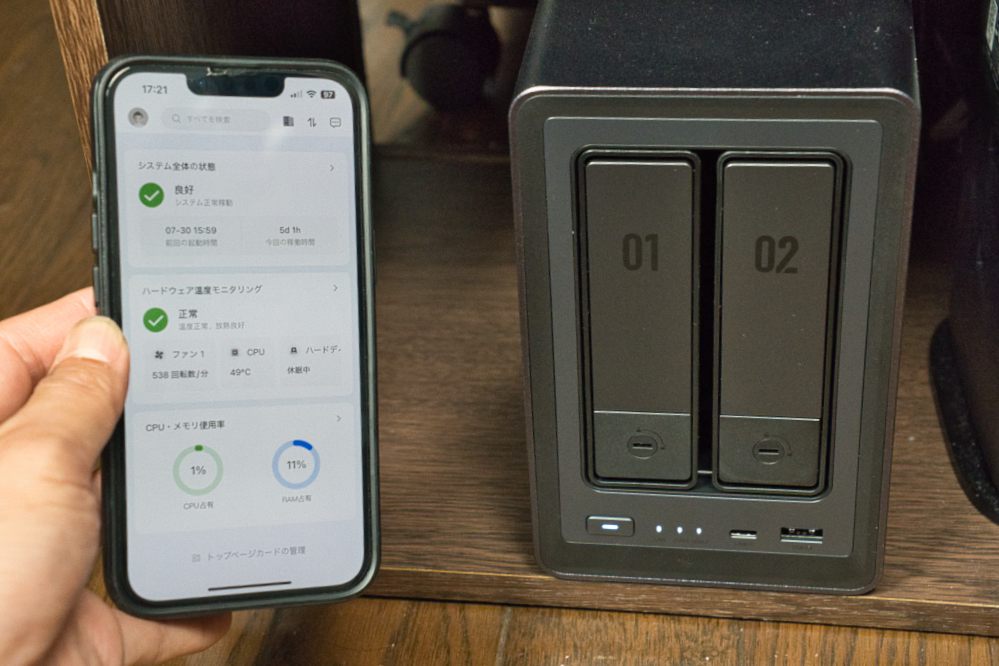
UGREEN DXP2800を1週間ほど使ってみた感想について、まとめていきます。
ファイルへのアクセスが非常に快適
今回筆者はブログで使用している大量の画像アプリのバックアップとしてUGREEN NASシステムを使用してみたのですが、PC本体に保存している画像であるかのようにアクセスすることができて、正直かなり驚きました。
これだけアクセスがしやすく、なおかつデータ保護も二重化することができるのであれば、PCを購入するときのSSD容量などを低い一番安価なモデルにして運用することができるため、長い目で見ればコストパフォーマンス的にも良いのではないかと思いました。
初心者でも使いやすい設計
今回筆者は初めてNASというものを使用することになったのですが、UGREENのNASシステムは初心者でもかなり利用しやすく、シンプルな設計となっているため、NASを導入したいけどどのメーカーのものを購入していいか悩まれている方の1台目におすすめできると思いました。

アプリがWindowsのような使い方になっているため、PCをある程度触れる方であれば問題なく導入することができると思いました。
初期費用が許容できるなら、かなりおすすめ
UGREEN NASシステムですが、今回ご紹介したDXP2800の定価が55,880円となっており、更にHDDは別途購入する必要があります。
そのため初期費用としては最低でも6万円以上はするシステムとなっており、導入するハードルは少々高いかもしれないなと感じました。
しかしiCloudやDropboxのようなクラウドシステムの場合だと月額1500〜4500円ほどするため、2〜3年以上継続して使用するつもりの方はUGREEN NASシステムの方が安くなります。
| UGREEN | iCloud | DropBox | |
|---|---|---|---|
| 本体価格 | 定価55,880円 | ー | ー |
| HDD価格 | WD Red:2TBで約13,000円 | ー | ー |
| 月額料金 | 0円 | 2TB:¥1500 6TB:¥4500 12TB:¥9000 | 2TB:1500円 3TB:2400円 |

結論として長期間での運用を検討している人にとっては、おすすめできるシステムかも。
まとめ:初心者にも使いやすいNASシステム

以上、UGREEN NASシステム DXP2800のレビューについてお伝えしてきました。
今回お伝えした内容を再度まとめていきます。
メリット
デメリット
- PCやスマホなどから簡単にアクセスが可能
- RAID1に対応しておりシステムの二重化が可能
- 本体のデザインが格好良くて、所有欲を満たせる
- 数年単位の使用を検討する場合、クラウドシステムよりも価格が抑えられる
- HDDは別途購入する必要あり
- 地震や火事などのリスクはある
- 本体を自宅のどこかに設置する必要がある
- 本体とHDD合わせると6万円以上の初期費用がかかる

今回の記事を読んでUGREEN NAS DXP2800について興味をお持ちになった方は、以下のリンクからチェックしてみてくださいね。
現在は販売促進イベントを実施しており、お得な価格で製品を購入できるとのこと
※価格はプロモーション等により変動する場合があります

以上、パイクーがお伝えしました。



